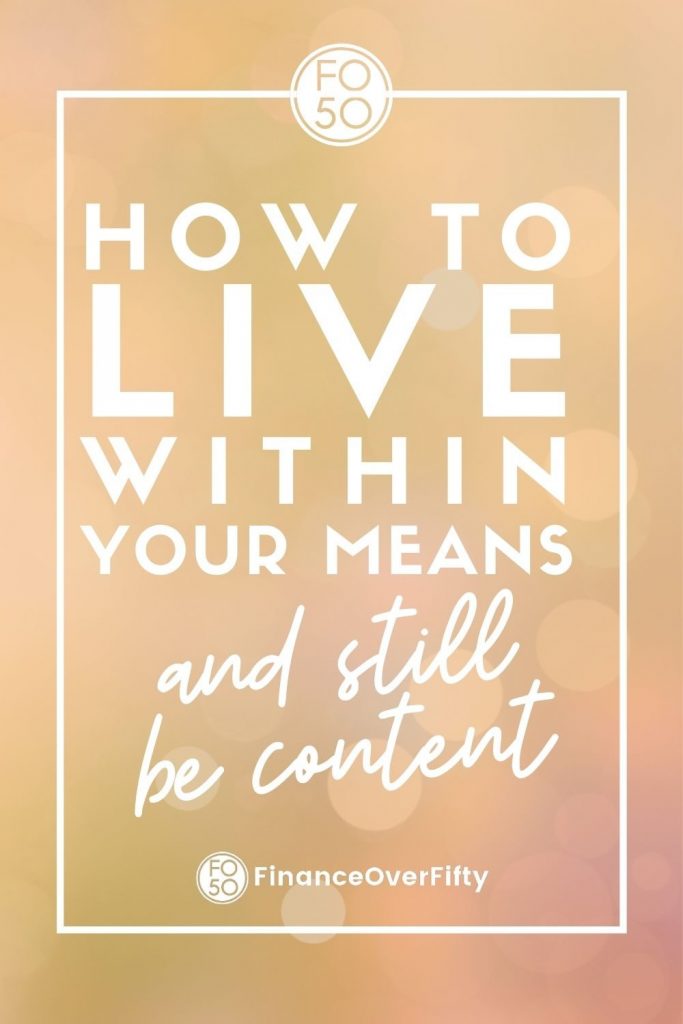Améliorez votre expérience Amazon et QuickBooks :7 conseils pratiques
Un nombre croissant de vendeurs Amazon se tournent vers QuickBooks afin d'assurer un haut niveau de comptabilité pour leurs transactions de commerce électronique et de garder une trace de diverses données liées aux ventes en un seul endroit.
Bien que QuickBooks lui-même n'ait pas d'intégration directe avec Amazon, son marché abrite d'excellentes applications tierces, telles que l'intégration d'Amazon QuickBooks par Synder, qui vous permet d'importer automatiquement des données de commerce électronique dans QuickBooks. Avec toutes les informations importantes apportées, vous avez tout sous la main pour générer les rapports financiers nécessaires, vous préparer pour la saison des impôts et obtenir une vue d'ensemble de la santé de votre entreprise.
Les vendeurs Amazon rencontrent de nombreuses difficultés en termes de ventes et d'exécution, puis il y a celles qui surviennent dans la comptabilité des données Amazon. L'un d'eux est que lorsqu'Amazon effectue un dépôt sur votre compte bancaire, ce dépôt représente le montant net de vos ventes. Mais pour une comptabilité correcte et des rapports IRS précis, vous devez enregistrer la valeur brute totale de la vente dans vos livres. Ce montant brut représente le montant que vous avez réellement reçu de votre client, le montant que vous avez payé à Amazon en divers frais, tous les coûts supplémentaires supportés par vos acheteurs, tels que l'expédition et l'emballage cadeau, et tous les crédits que vous avez reçus d'Amazon. La taxe de vente et les remboursements sont également une partie cruciale de ce processus et doivent être enregistrés en conséquence.
Continuez à lire afin d'en savoir plus sur les meilleures pratiques que vous pouvez utiliser pour capturer les données nécessaires et améliorer votre expérience Amazon et QuickBooks.
Contenu :
Saisie des ventes Amazon dans QuickBooks
Suivre les frais du vendeur Amazon pour vous assurer que vous pouvez réclamer les déductions nécessaires
Catégoriser les revenus d'Amazon dans QuickBooks, en gardant l'inventaire à jour
Saisie des remboursements Amazon dans QuickBooks
Enregistrement de la taxe de vente perçue par Amazon dans QuickBooks
Saisie du crédit Amazon dans QuickBooks
Rapprochement des transactions Amazon dans QuickBooks
Conclusion.
1. Saisie des ventes Amazon dans QuickBooks
Afin de vous assurer qu'aucune transaction n'est manquée, vous pouvez connecter votre boutique Amazon à QuickBooks à l'aide de Synder, une intégration e-commerce complète conçue pour servir les entreprises avec de nombreuses transactions en ligne. Synder est une intégration majeure de plus de 1000 QuickBooks cinq étoiles qui ne nécessite pas de carte de crédit pour démarrer un essai gratuit, et vous pouvez tester son fonctionnement avant de souscrire à un plan.
Avec votre Amazon connecté, vous commencerez à voir toutes les transactions de vente, y compris les frais de transaction, d'autres frais (tels que l'expédition FBA ou la publicité), les remboursements et d'autres données nécessaires (telles que les taxes et les crédits) directement dans votre compte QuickBooks.
Comptabilité Amazon 1099
Si vous remplissez les critères minimaux (plus de 20 000 $ en volume de paiement brut et plus de 200 transactions par an, certains critères supplémentaires s'appliquent), Amazon soumettra votre formulaire 1099 à l'IRS. Les chiffres de revenus sur ce rapport seront des ventes brutes non ajustées qui incluent :
- Ventes de produits
- Taxe de vente perçue
- Divers frais facturés par Amazon aux acheteurs (services d'emballage cadeau, concessions d'expédition, même si vous ne les avez pas reçus)
- Remises promotionnelles
C'est pourquoi, lorsque vous effectuez la comptabilité des ventes d'Amazon, il est si important d'enregistrer tout ce qui constitue une transaction, et pas seulement le montant du dépôt que vous avez reçu dans votre banque. Les revenus que vous déclarez à l'IRS doivent correspondre aux chiffres de 1099 d'Amazon.
Ventes Amazon dans plusieurs devises
Une autre difficulté est que de nombreux vendeurs Amazon acceptent les paiements dans différentes devises. Cette intégration vous permettra d'analyser correctement toutes les données multidevises.
Conserver les informations client
Certaines entreprises Amazon voudront conserver des informations sur leurs clients à des fins de marketing futures et de rapports détaillés. À moins que vous n'ayez pas besoin de ces données, auquel cas vous pouvez activer un nom de client par défaut dans Synder, toutes ces données peuvent être stockées dans vos QuickBooks pour des informations commerciales avancées.
Apprenez à connecter votre boutique Amazon à QuickBooks via Synder .
Avez-vous connecté Amazon à QuickBooks via Synder ? Apprenez tout sur le processus de synchronisation dans la vidéo ci-dessous :
2. Suivre les frais du vendeur Amazon pour vous assurer que vous pouvez réclamer les déductions nécessaires
Vous avez vu que pour se conformer au formulaire Amazon 1099, il est important d'enregistrer non seulement le montant du revenu net, mais tout ce qui sera considéré comme un revenu total non ajusté.
En ce qui concerne les dépenses, il incombe au propriétaire d'entreprise de suivre toutes les dépenses d'entreprise, qui peuvent ensuite être déduites afin d'éviter de payer trop d'impôts. Afin de garder vos livres en bon état pour le jour de l'impôt, il est important de faire la distinction entre les ventes nettes et les multiples frais que vous finissez par payer à Amazon.
La bonne nouvelle est que vous n'avez pas à entrer manuellement ces frais, car Synder créera une dépense pour les frais de vente Amazon, les frais FBA, les frais de publicité et tout autre ajustement et dépense Amazon.
À la fin de l'année, vous pouvez accéder à des rapports contenant tous les frais de vente Amazon. Vous pouvez les déclarer comme dépenses d'entreprise sur votre déclaration de revenus pour demander la déduction.
Découvrez comment Synder comptabilise les frais de traitement.
3. Catégoriser les revenus d'Amazon dans QuickBooks, en gardant l'inventaire à jour
Synder offre plusieurs façons de catégoriser vos revenus pour répondre aux différents besoins de l'entreprise.
Classer automatiquement les produits dans QuickBooks
Si vous avez besoin de suivre l'inventaire Amazon dans QuickBooks, vous pouvez créer des éléments dans QuickBooks, en les affectant aux catégories souhaitées. Vous les avez probablement déjà créés.
Dans ce cas, assurez-vous que les noms d'éléments QuickBooks sont orthographiés de la même manière que dans votre boutique Amazon. Synder sera en mesure de reconnaître ces produits et de les affecter aux bonnes catégories en arrière-plan.
Synder pourra également créer automatiquement de nouveaux produits lorsqu'il en détectera, à moins que vous ne souhaitiez désactiver cette fonctionnalité, ce que vous pouvez faire à tout moment dans les paramètres de Synder.
Classer tous les produits dans une seule catégorie
Certains vendeurs Amazon n'ont pas besoin de conserver des informations sur chaque produit individuel. Même si vos produits sont tous nommés différemment, vous pouvez activer un nom de produit générique dans les paramètres de Synder et choisir un compte de revenus approprié pour que tous vos produits y soient enregistrés.
Cartographier les produits dans Synder
Parfois, un nom de produit est orthographié différemment dans vos QuickBooks et Amazon. Cela ne devrait pas vous empêcher de tenir à jour vos rapports d'inventaire et de revenus. C'est pourquoi nous avons créé une fonctionnalité de cartographie intelligente des produits, où vous pouvez renseigner les noms de votre plateforme de paiement afin d'éviter d'avoir des doublons dans votre entreprise QuickBooks.
En savoir plus sur la fonctionnalité de cartographie des produits.
En savoir plus sur la catégorisation automatique et générique dans la vidéo ci-dessous :
4. Saisie des remboursements Amazon dans QuickBooks
Afin de garder vos livres en ordre, il est nécessaire de suivre tous les remboursements et les frais qui sont déposés sur votre compte, ainsi que ceux qui ne sont pas remboursés.
Au-delà de la comptabilité, le suivi de tous les remboursements en un seul endroit peut fournir des informations utiles et montrer quels produits fonctionnent bien et lesquels sont retournés le plus souvent.
Synder comptabilise les remboursements Amazon et créera des reçus pour chaque remboursement que vous traitez sur Amazon.
En savoir plus sur les remboursements Amazon.
5. Enregistrement de la taxe de vente collectée par Amazon dans QuickBooks
Les vendeurs Amazon doivent payer la taxe de vente. Que vous choisissiez de le faire vous-même ou que vous laissiez Amazon retenir automatiquement les fonds fiscaux de vos ventes, cela est inévitable.
Lorsque vous payez une taxe de vente, il est essentiel qu'elle soit reflétée dans vos livres. Le problème est que de nombreuses intégrations de comptabilité Amazon sont incapables d'analyser automatiquement la taxe de vente - une partie importante de nombreuses transactions Amazon. Le fait de devoir l'enregistrer manuellement peut entraîner des écarts et des enregistrements fiscaux manqués.
Synder analysera automatiquement la taxe de vente et vous n'aurez pas à la saisir manuellement dans vos livres. Cela se reflétera également dans les rapports QuickBooks.
En savoir plus sur les taxes de vente Amazon.
6. Saisie du crédit Amazon dans QuickBooks
Parmi les nombreuses particularités et types de transactions d'Amazon, divers types de crédits méritent une attention particulière. Outre les dépenses, parfois Amazon vous remboursera pour différentes raisons, par exemple un problème de livraison ou d'autres erreurs de leur part.
Tous ces remboursements et coupons seront enregistrés comme des dépôts par Synder afin de garder une trace correcte dans vos livres.
7. Rapprochement des transactions Amazon dans QuickBooks
Avec vos transactions Amazon enregistrées dans QuickBooks, vous pouvez vous attendre à un processus de rapprochement facile.
Le processus de synchronisation automatique apportera toutes les transactions entrantes. Si vous avez besoin d'enregistrer des données plus anciennes, utilisez le bouton Importer les anciennes transactions dans Synder.
Ce qui est particulièrement important, c'est que toutes les parties du montant des ventes brutes (y compris divers frais Amazon et taxes de vente) et tous les remboursements et remboursements ont été enregistrés dans QuickBooks, qui reproduit le flux d'argent réel.
Afin de préparer un rapprochement de compte facile dans QuickBooks, ouvrez le Pour examen dans votre compte courant et cliquez sur Match sur les matchs pré-confirmés.
C'est tout ce que vous devez faire pour concilier facilement votre compte courant.
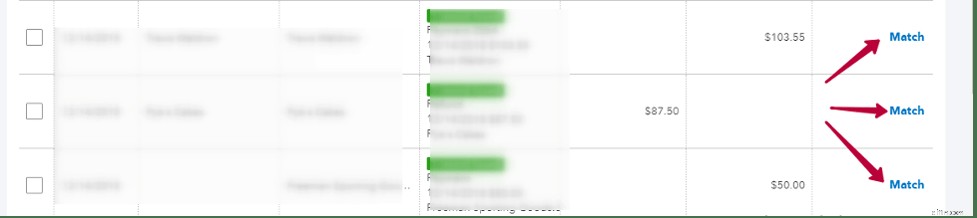
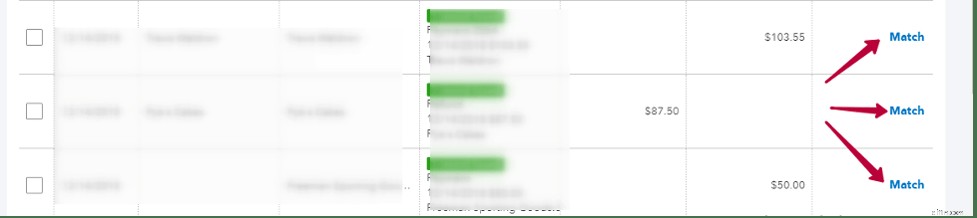
Conseil bonus : Il est fortement conseillé de ne pas attendre la fin de l'année pour tout noter dans vos livres. Il sera plus facile de garder les données entrant dans vos livres en arrière-plan et de rapprocher vos comptes une fois par mois. Cela vous permettra de trouver d'éventuelles divergences et d'atteindre le jour de l'impôt sans aucun stress.
En savoir plus sur le rapprochement des transactions de commerce électronique dans vos livres.
Conclusion
Enregistrer les ventes Amazon dans QuickBooks peut sembler une tâche ardue, mais avec les bons outils à votre disposition, vous pouvez enregistrer toutes les transactions liées aux revenus et aux dépenses, maintenir l'inventaire à jour et assurer un processus de rapprochement de compte facile.
Vous êtes invités à tester gratuitement Syndeer avec vos 10 synchronisations gratuites fournies (aucune carte de crédit requise). Notre équipe d'assistance dédiée se fera un plaisir de vous aider si vous avez des questions. Vous pouvez nous joindre via le chat, le téléphone ou l'e-mail de l'application Synder que vous trouverez au bas de cette page.
Avis de non-responsabilité : Cet article fournit des informations éducatives sur divers aspects de la comptabilité, y compris les taxes. Il ne s'agit pas d'une directive légale et si vous avez des questions concernant les taxes ou d'autres problèmes juridiques, nous vous recommandons de consulter un CPA ou un fiscaliste certifié.
Comptabilité
- 5 astuces pour améliorer votre épargne
- Conseils pour planifier votre retraite au milieu de la soixantaine et au-delà
- 5 conseils pour améliorer la recherche sur les sites de commerce électronique et augmenter les conversions
- Les 5 meilleurs conseils pour améliorer l'expérience client du commerce électronique
- Conseils frugaux pour votre cuisine et votre placard
- Votre pointage de crédit et les récompenses de votre carte de crédit :10 conseils
- Conseils pour votre 401k et la volatilité du marché
- Gérez votre plan 401k - Conseils pour améliorer vos retours sur investissement
- 5 bons conseils pour améliorer vos finances personnelles
-
 4 façons dont les métriques CX peuvent améliorer votre expérience client
4 façons dont les métriques CX peuvent améliorer votre expérience client Il ny a quun seul patron. Le client. Cette citation de Sam Walton décrit parfaitement à quel point lexpérience client est devenue cruciale pour le succès de votre entreprise. Lexpérience client devr...
-
 8 conseils UX pour améliorer votre site Web de commerce électronique
8 conseils UX pour améliorer votre site Web de commerce électronique La création dun site Web de commerce électronique nest pas facile. Il ne suffit pas davoir un produit de qualité et de le mettre en ligne. Les utilisateurs rechercheront bien plus que cela dans votr...